要关闭V2Ray,您可以在命令行界面使用适当的命令。具体命令取决于您的操作系统和V2Ray的运行方式。例如,在Linux上,如果V2Ray作为服务运行,您可以使用命令 sudo systemctl stop v2ray 来停止它。在Windows上,如果V2Ray作为后台程序运行,您可能需要在任务管理器中找到相应的进程并结束它。请确保您了解自己的操作系统和V2Ray的配置,以便正确地执行关闭操作。
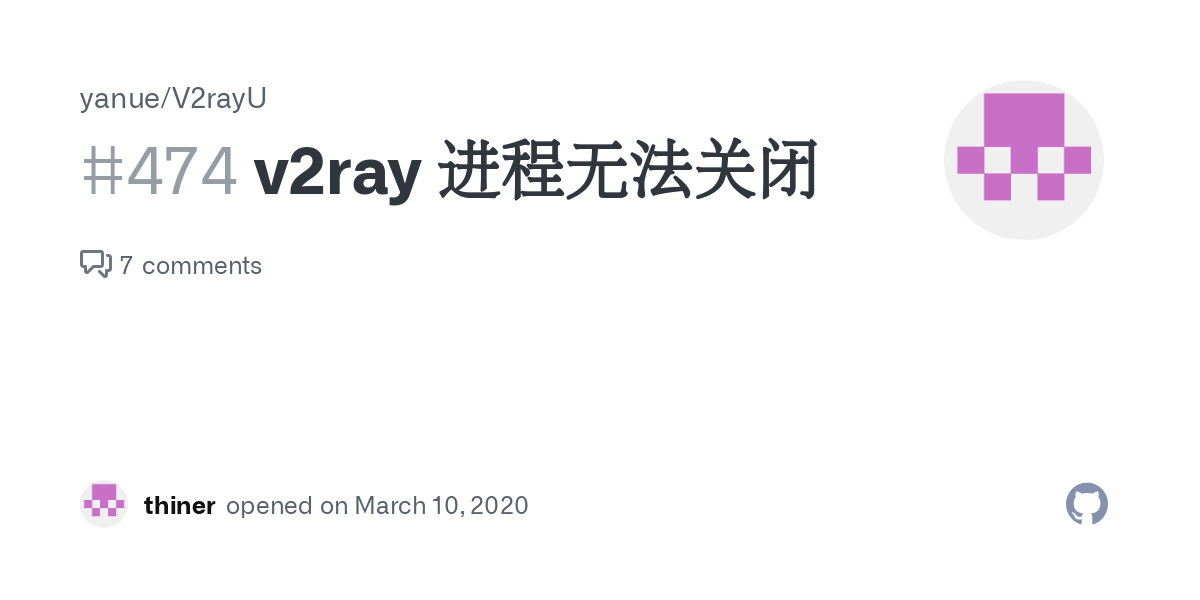
概述
V2Ray的基本信息
- 定义与功能:V2Ray是一款功能强大的网络代理工具,主要用于绕过网络审查和地理限制。它支持多种协议和路由功能,能够有效地管理网络流量和保护用户隐私。
- 组件构成:V2Ray包括客户端和服务器端,支持跨平台使用。用户可以根据自己的需求配置V2Ray,以实现特定的网络连接和数据加密。
- 使用场景:V2Ray广泛用于访问受限网站、保护网络传输过程中的数据安全,以及隐藏真实IP地址,从而提供匿名上网的可能。
关闭V2Ray的重要性
- 保障系统资源:长时间运行V2Ray可能会占用系统资源,如内存和处理器。定期关闭V2Ray可以帮助释放这些资源,保持系统运行流畅。
- 安全考虑:虽然V2Ray提供了网络安全保护,但在某些情况下,如更新软件或调整配置时,关闭V2Ray可以防止潜在的安全风险。
- 故障排查:遇到网络问题时,关闭V2Ray有助于排查是软件本身的问题还是网络环境的问题,有助于更快地定位并解决问题。
在不同操作系统中关闭V2Ray
在Windows系统中关闭V2Ray
- 通过任务管理器关闭:按
Ctrl + Shift + Esc打开任务管理器,找到运行中的V2Ray进程,右键选择“结束任务”来关闭。 - 使用命令行关闭:打开命令提示符,使用特定命令(如
taskkill)来结束V2Ray进程。 - 关闭启动时自动运行:如果V2Ray设置为开机自启,可以通过“任务计划程序”或“系统配置”中的“启动”选项卡来禁用该功能。

在Linux系统中关闭V2Ray
- 使用systemctl命令:在终端输入
sudo systemctl stop v2ray命令,即可关闭运行中的V2Ray服务。 - 直接杀死进程:使用
ps aux | grep v2ray找到V2Ray的进程ID,然后用kill命令终止该进程。 - 编辑启动配置:若V2Ray设置为开机启动,可以编辑
/etc/systemd/system/v2ray.service文件来更改启动配置。
在MacOS系统中关闭V2Ray
- 通过活动监视器关闭:打开“活动监视器”,找到V2Ray相关的进程,选中后点击左上角的“X”按钮结束进程。
- 使用终端命令:打开终端,使用类似Linux的命令(如
kill)来结束V2Ray进程。 - 调整登录项:在“系统偏好设置”中的“用户与群组”下的“登录项”中,移除或禁用V2Ray,以阻止其自动启动。
使用命令行关闭V2Ray
常用命令行工具介绍
- Windows的命令提示符(CMD):Windows系统中的基本命令行界面,可以执行各种系统级命令。
- Windows的PowerShell:比CMD更强大的命令行工具,支持更复杂的脚本和命令。
- Linux和MacOS的终端:用于运行各种Unix命令的界面,功能强大,灵活性高。
具体命令行操作步骤
- 在Windows上使用CMD或PowerShell:
- 按
Win + R,输入cmd或powershell打开相应界面。 - 输入
tasklist查看当前运行的任务。 - 找到V2Ray进程,使用
taskkill /F /IM [V2Ray进程名]命令强制结束。
- 按
- 在Linux上使用终端:
- 打开终端。
- 使用
sudo systemctl stop v2ray命令来停止V2Ray服务。若非服务形式运行,可用ps aux | grep v2ray查找进程ID,再用sudo kill -9 [进程ID]结束。
- 在MacOS上使用终端:
- 打开终端。
- 类似于Linux,使用
ps aux | grep v2ray查找V2Ray的进程。 - 使用
sudo kill -9 [进程ID]命令结束进程。
在使用这些命令时,需要确保有足够的权限。在Linux和MacOS中,可能需要使用sudo来获得管理员权限。
使用图形界面关闭V2Ray
图形界面工具概述
- 任务管理器(Windows):Windows系统内置的任务管理器,可以查看和管理正在运行的程序和进程。
- 活动监视器(MacOS):MacOS系统中的工具,类似于Windows的任务管理器,用于监控系统中的应用程序和进程。
- 系统监视器(Linux):多数Linux发行版提供的图形界面工具,用于查看和管理系统进程。
操作指南
- 在Windows上使用任务管理器:
- 右键点击任务栏,选择“任务管理器”。
- 在“进程”标签页中找到V2Ray相关的进程。
- 选中该进程后点击右下角的“结束任务”按钮。
- 在MacOS上使用活动监视器:
- 通过“Launchpad”、搜索或在“实用工具”文件夹中找到并打开“活动监视器”。
- 在列表中找到V2Ray的进程。
- 选中进程后,点击窗口左上角的“X”按钮,然后确认结束进程。
- 在Linux上使用系统监视器:
- 通过系统菜单或搜索找到并打开“系统监视器”。
- 在“进程”或类似标签页中寻找V2Ray进程。
- 右键点击该进程,选择“结束”或“杀死进程”。
维护和更新V2Ray
如何定期维护V2Ray
- 检查日志文件:定期查看V2Ray的日志文件,以识别潜在的错误或配置问题。日志文件通常提供了关于性能瓶颈或连接错误的有用信息。
- 清理缓存:为了确保V2Ray的顺畅运行,定期清理缓存和临时文件是很有帮助的。这有助于减少延迟和防止潜在的数据冲突。
- 验证配置文件:定期检查和验证V2Ray的配置文件,确保所有的路由规则和设置都是最新的,且符合当前的网络环境和使用需求。
- 监控性能:使用系统自带或第三方的网络监控工具来监控V2Ray的性能,如流量使用情况、连接数和响应时间等。
更新V2Ray的步骤
- 备份当前配置:在进行任何更新之前,先备份当前的V2Ray配置文件。这样在更新过程中如果出现任何问题,可以快速恢复到之前的状态。
- 下载最新版本:访问V2Ray的官方网站或GitHub页面,下载最新版本的V2Ray。确保下载与您的操作系统兼容的版本。
- 停止V2Ray服务:在安装新版本之前,需要先停止当前正在运行的V2Ray服务,以防止更新过程中的冲突。
- 安装更新:根据您的操作系统,运行安装程序或解压新版本的文件,覆盖旧的文件。在Linux或MacOS上,这可能需要使用特定的命令行操作。
- 恢复配置:将之前备份的配置文件放回到相应的位置,确保新版本的V2Ray可以按照原有的配置运行。
- 重新启动V2Ray服务:更新完成后,重新启动V2Ray服务。检查日志文件,确保新版本正常运行且没有错误。
- 测试新版本功能:在实际使用之前,进行一些基本的功能测试,确保新版本的V2Ray符合您的需求且稳定运行。
安全性和隐私保护
确保关闭V2Ray后的安全性
- 断开所有相关连接:在关闭V2Ray之前,确保断开所有通过V2Ray建立的网络连接。这样可以防止在关闭过程中可能发生的数据泄露。
- 清除缓存和历史记录:关闭V2Ray后,清除浏览器或应用的缓存、历史记录和cookies,以确保您的浏览活动不会被后续用户或恶意软件追踪。
- 使用防火墙和安全软件:即使在不使用V2Ray时,也应启用防火墙和安全软件,以防止未经授权的访问和保护您的设备免受网络威胁。
- 定期更改密码和认证信息:定期更新您的网络服务和应用的密码和认证信息,特别是在停用V2Ray等代理服务后,增加账户的安全性。

保护个人隐私的建议
- 使用HTTPS连接:在浏览网页时,尽量使用HTTPS连接,它为您的数据传输提供了加密保护,防止被中间人攻击和窃取信息。
- 避免使用公共Wi-Fi进行敏感操作:在公共Wi-Fi环境下避免进行敏感操作,如网上银行和在线购物,因为这些网络通常不够安全。
- 使用隐私保护工具:考虑使用VPN、Tor或其他隐私保护工具,在不使用V2Ray时保护您的在线活动免受监视和跟踪。
- 了解并管理应用权限:定期检查并管理您设备上应用的权限设置,确保它们不会无授权地访问您的位置、联系人或其他个人信息。
常见问题解答
V2Ray在Windows上无法启动怎么办?
检查V2Ray的配置文件是否正确,确保所有必要的组件都已正确安装。使用管理员权限运行V2Ray,查看日志文件以获取可能的错误信息。
如何检查V2Ray是否正在运行?
在Windows上,可以在任务管理器中查看进程。在Linux和MacOS上,使用终端命令 ps aux | grep v2ray 来查看V2Ray的运行状态。
更新V2Ray后无法连接到服务器,该怎么办?
首先检查服务器地址和端口配置是否正确。确保服务器端和客户端的V2Ray版本兼容。查看日志文件以了解具体的连接错误信息。
V2Ray配置复杂,有没有简化的方法?
可以使用具有图形用户界面的V2Ray客户端,如V2RayN(Windows)或V2RayX(MacOS),这些工具提供了更直观的配置方式。
关闭V2Ray后,如何确保我的网络连接依然安全?
即使在不使用V2Ray时,也应保持防火墙和杀毒软件的启用,定期更新系统和软件以防止安全漏洞,避免在不安全的网络环境中进行敏感操作。
V2Ray在MacOS上运行缓慢,有什么解决方法?
检查MacOS上的网络设置,确保没有其他应用程序占用大量网络资源。尝试更换V2Ray的服务器或协议设置,以查看是否能提高速度。
如何确保我的V2Ray配置文件安全?
不要将配置文件存放在公共或易于访问的地方。使用密码或加密工具保护配置文件。在共享设备上使用V2Ray时,确保退出并清除所有个人信息。
V2Ray日志文件显示错误,我应该怎么办?
根据日志文件中的错误信息,检查网络连接、服务器配置和客户端设置。在V2Ray的社区论坛或GitHub页面寻求帮助,那里通常有详细的故障排除指南。